Мои последние две статьи этой серии охватывали основную часть настроек, которые владельцы цифровых магазинов находят на вкладке «Разное». Эта часть плагина предлагает дополнительные функции, которые могут принести удивительные результаты при настройке. Давайте рассмотрим остальные настройки и настроим их.
В моей предыдущей статье я объяснил, как вы можете настроить параметры, которые находятся под заголовком Загрузка файлов . Ниже этого вы найдете другой заголовок, который будет обрабатывать различные настройки учета . Итак, давайте обсудим его варианты.
Прочие настройки: настройки учета
В этой части параметров Разное рассматриваются параметры, которые можно настроить для решения проблем, связанных с учетными записями вашего магазина. Давайте обсудим, что это за варианты.
Включить SKU Entry
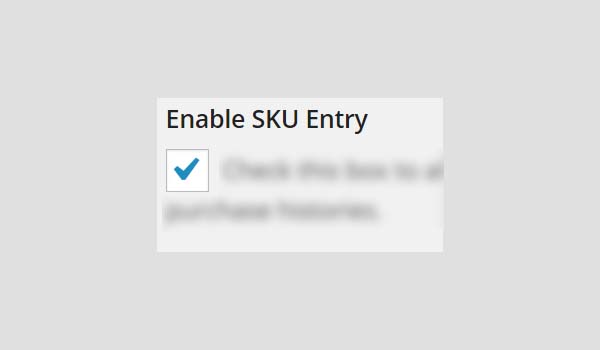
SKU расшифровывается как « Stock Keeping Unit», который представляет собой уникальный идентификационный код, используемый для индивидуального определения любого продукта. Включение этого флажка также отобразит SKU продукта. Эта информация о SKU отображается в квитанции о покупке.
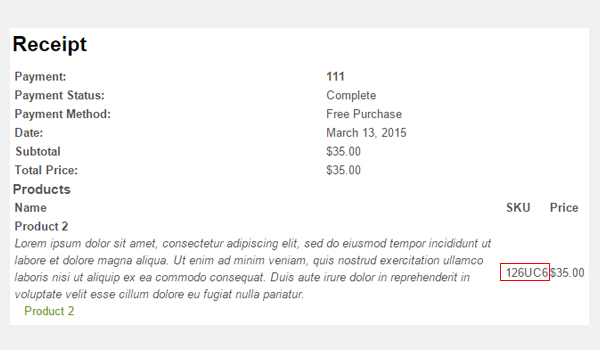
На приведенном выше рисунке показана квитанция, которая также включает SKU продукта (т. Е. 126UC6).
Порядковые номера заказов
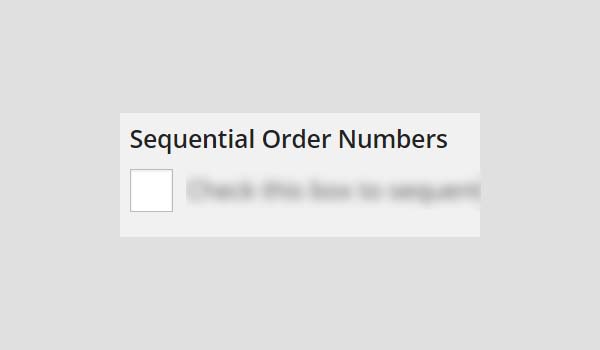
Этот флажок, если он включен, позволяет последовательно перечислять продукты. Это означает, что первая покупка будет указана первой в квитанции о покупке.
Последовательный стартовый номер
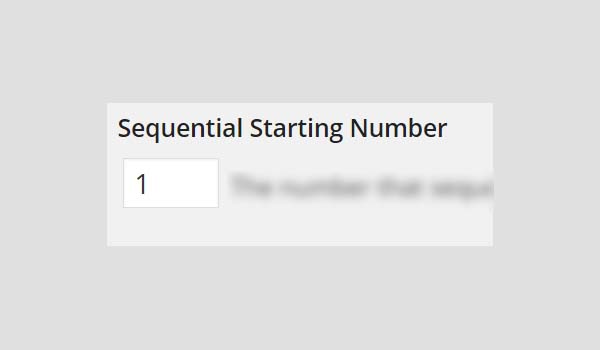
Эта опция включает счетчик чисел, который позволяет вам настроить начальный номер списка последовательных покупок. По умолчанию он начинается с 1, но вы можете изменить его соответствующим образом.
Префикс порядкового номера
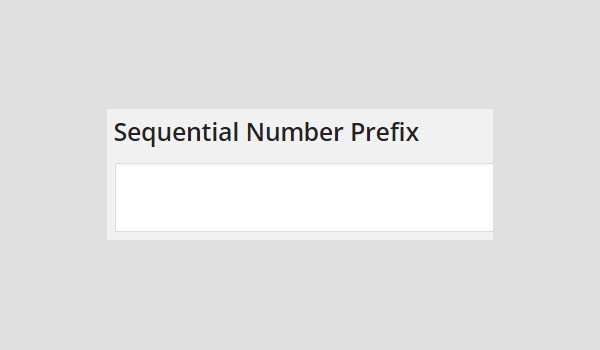
Следующая опция — это текстовое поле, в которое вы можете добавить уникальный номер, символ, алфавит и т. Д. Эта уникальная цифра будет отображаться перед общей суммой в квитанции о покупке.
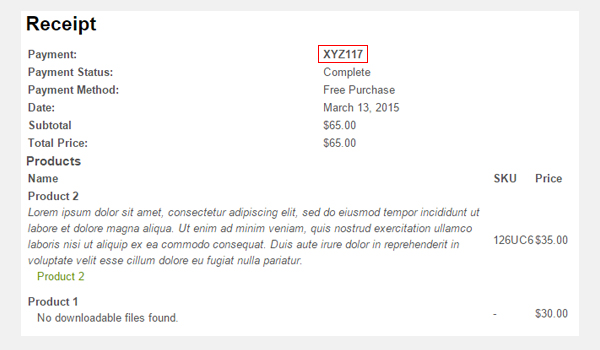
Например, я установил для этого поля значение «XYZ» и обнаружил, что тот же префикс добавляется перед общей суммой в квитанции.
Постфиксный номер Постфикс
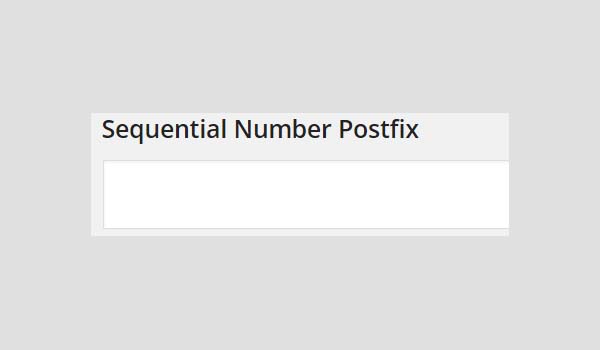
Как и префикс последовательного номера, этот параметр также работает аналогичным образом. Просто добавьте уникальную цифру, символ и т. Д. По вашему выбору, и это будет отображаться после общей суммы в квитанции .
На этом заканчивается подраздел « Настройки учета» . Теперь я буду обсуждать следующую и последнюю часть вкладки Разное , т.е. Условия соглашения.
Прочие настройки: условия соглашения
Согласны с условиями
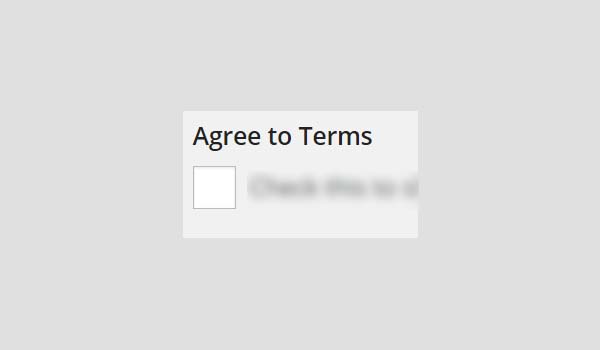
Эта опция позволяет вам создать флажок, который просит клиентов согласиться с условиями перед покупкой какого-либо товара. Клиенты обязаны принять эти условия, если они хотят приобрести продукт. Эта опция появится прямо перед кнопкой покупки. На мой взгляд, этот флажок следует снять, поскольку это может снизить уровень продаж.
Согласитесь с условиями этикетки
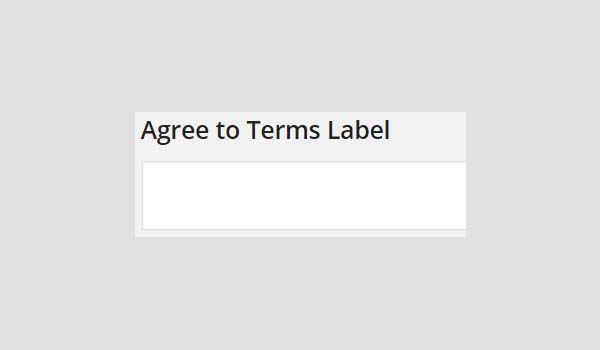
Это текстовое поле, в которое можно добавить метку для флажка « Согласиться с условиями» .
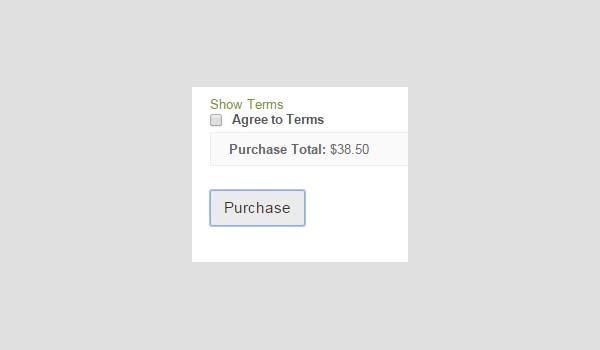
Здесь вы можете увидеть иллюстрацию внешнего интерфейса, которая показывает флажок с надписью «Согласен с условиями», который я ввел в ярлык «Согласитесь с условиями» .
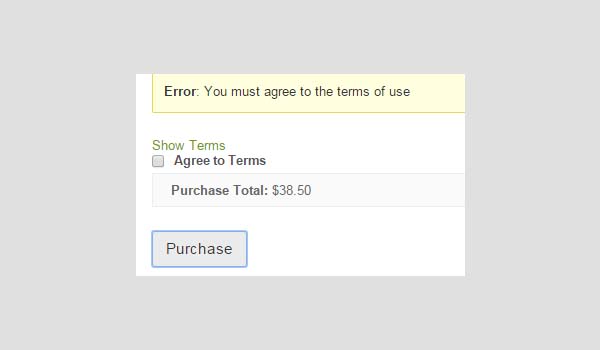
Это сообщение об ошибке, которое генерируется, когда я ушел поле « Согласен с условиями» не отмечено .
Текст соглашения
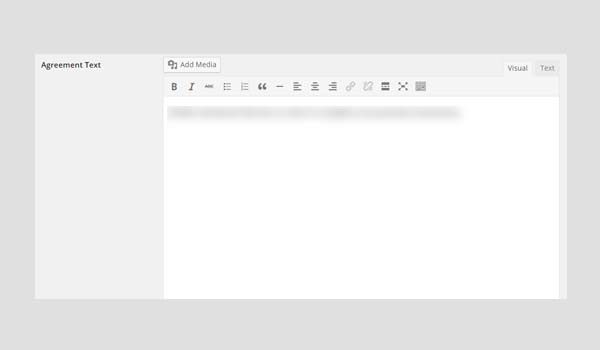
Теперь вы добавите фактический текст соглашения, который будет отображаться для клиентов. Это текстовое поле, которое имеет почти такой же макет, как и Add Post в WordPress. Вы введете некоторый текст, чтобы объяснить условия соглашения перед покупкой.
Полный текст покупки
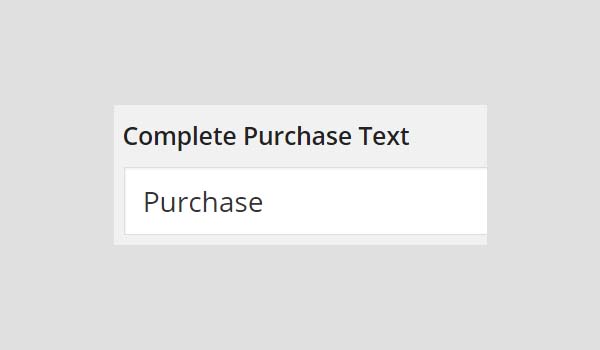
В этой опции есть текстовое поле, которое заполняется по умолчанию. Вы можете ввести текст, который будет обращаться к покупателям об их совершенной покупке . Я предпочитаю идти с настройками по умолчанию, т.е. Покупка .
Добавить в корзину текст
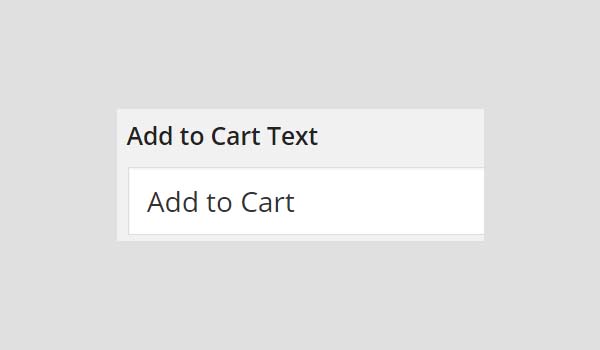
Это текстовое поле содержит текст, который отображается на кнопке « Добавить в корзину» при покупке товара покупателем. Вы можете редактировать этот текст по умолчанию соответственно.
Нет кеширования при оформлении заказа?
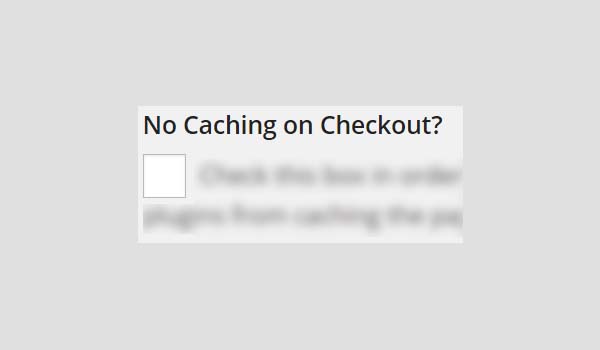
Это последний параметр на вкладке « Разное », и опять-таки это флажок. По умолчанию эта опция не включена, но вы можете проверить это, если хотите отключить процесс кэширования при оформлении заказа. Основным преимуществом включения этого окна является то, что оно запоминает все покупки покупателя для будущего использования.
Когда вы закончите с этими настройками, нажмите Сохранить изменения .
Вывод
Это завершает процесс настройки последней вкладки настроек в EDD, которая является вкладкой Разное. В моих следующих статьях я опишу процесс добавления новых загружаемых файлов.